V tem članku vam bom pokazal preprost način, na katerega lahko iz televizorja na televizor prikažete film ali drug video, fotografijo, glasbo iz računalnika ali prenosnika. V tem primeru bomo video posneli na televizor prek Wi-Fi. Se pravi brez žic. Kar je zelo priročno, saj se računalnik in televizor lahko nahajata v različnih prostorih, zato nam ni treba polagati kabla ali pa zapletenih shem povezav. S to rešitvijo lahko na televizijski zaslon pošljete kakršno koli predstavnostno vsebino. Vse bomo storili s standardnim orodjem Windows. Nobene programske opreme tretjih oseb. Testiral sem na sistemih Windows 10 in Windows 7.
Najprej vam na kratko povem, kako deluje. Vse je zgrajeno na tehnologiji DLNA, o čemer sem že velikokrat govoril v različnih člankih na tej spletni strani. Sodobni televizorji s pametnimi televizorji in sistemom Windows imajo podporo DLNA. To je že dovolj, da lahko na TV zaslonu predvajamo video, glasbo ali si ogledamo fotografijo (ki je v računalniku). V tem primeru model in proizvajalec televizorja ne igrata posebne vloge. Testiral sem na Philipsu s sistemoma Android TV in LG. Na televizorjih Sony, Samsung, Panasonic itd. Še vedno deluje. Glavna stvar je prisotnost Smart TV in povezava z usmerjevalnikom.

Edini pogoj je, da morata biti televizor Smart TV in prenosni računalnik (ali stacionarni računalnik) povezan z istim usmerjevalnikom... Se pravi na eno omrežje Wi-Fi. Obeh naprav ni treba povezati prek Wi-Fi. Možno je tudi prek omrežnega kabla. Glavna stvar je skozi en usmerjevalnik.
Sam to funkcijo veliko uporabljam. Najpogosteje za gledanje filmov na televiziji, ki sem si jih naložil v računalnik. Da filma ne bi kopiral na USB-pogon in si ga ogledal z bliskovnega pogona USB na televizorju, film samo predvajam neposredno iz računalnika. Fotografije pogosto prikažem tudi na TV zaslonu, ko jih moram gledati v velikem podjetju. Je zelo priročen in hiter. Na usmerjevalnik imam priključena dva pametna televizorja in lahko v nekaj kliki na en televizor pošljem kateri koli video, fotografijo ali skladbo. Iz katerega koli osebnega ali prenosnega računalnika v domačem omrežju.
Ta funkcija odlično deluje v operacijskem sistemu Windows 10. Pred pisanjem tega članka sem se odločil, da ga preizkusim v računalniku z operacijskim sistemom Windows 7. Tudi tam deluje vse. V primerjavi z Windows 10 praktično ni razlik.
Vse, kar morate storiti, je, da v računalniku odprete mapo s potrebnimi datotekami, z desno miškino tipko kliknete video datoteko, zvok ali fotografijo in izberete »Prenesi v napravo«. Naša televizija bi se morala pojaviti na seznamu. Izberemo ga.
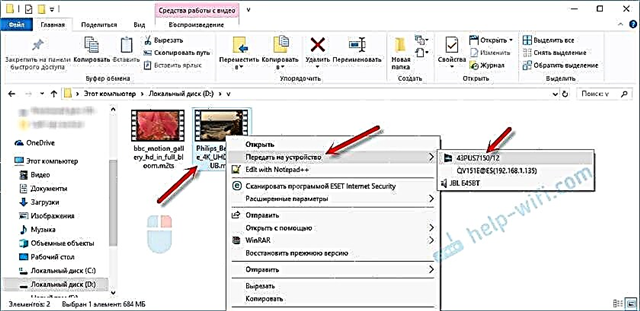
Skoraj enako je v operacijskem sistemu Windows 7. Element »Predvajaj do«. Pokažem na primeru prikaza fotografije na televiziji.

Po tem se mora odpreti majhno okno predvajalnika, kjer lahko nadzorujemo predvajanje datoteke na televizorju.

Na seznam predvajanja lahko dodate druge datoteke (tako, da jih povlečete tja), jih izbrišete, zaustavite, previjete nazaj, prilagodite zvok itd. Se pravi, da lahko iz računalnika nadzorujemo celoten postopek predvajanja filma na televizorju.
Televizor bo samodejno začel predvajati videoposnetke, fotografije ali glasbo.

Morda se po izbiri televizorja prikaže naslednje okno:

Kliknite gumb "Omogoči pretakanje medijev".
Nato se prepričajte, da je pred televizorjem kljukica »Dovoljeno« (čeprav, kolikor razumem, to ni potrebno) in kliknite V redu.

Poskusite datoteko znova prenesti na televizor. Nato se to okno ne bi smelo več pojavljati.
Tako lahko na televizorju predvajate ne eno datoteko, temveč celotno mapo z videoposnetki, glasbo ali fotografijami. Na enak način z desno miškino tipko kliknite mapo in izberite »Prenesi v napravo« ali »Predvajaj v«.

Fotografija se bo takoj pojavila na TV zaslonu in v predvajalniku v računalniku.

In če si v operacijskem sistemu Windows 10 ogledate film prek »Filmi in TV«, ga lahko predvajate na televiziji takoj od tam.
Odprite meni, kliknite »Prenos v napravo« in izberite svoj televizor.

Kot vidite, nič zapletenega. Včasih se predvajalnik sam zamrzne s seznamom datotek v čakalni vrsti. Običajno je treba le malo počakati.
Če metoda, ki sem jo opisal zgoraj, ne deluje pri vas, lahko poskusite DLAN konfigurirati na drug način. Tu je nekaj navodil:
- Nastavitev strežnika DLNA za televizor. Gledanje filmov iz računalnika na televiziji
- Kako gledati filme iz računalnika na televizorju LG (prek wi-fi ali omrežja)? Nastavitev DLNA prek funkcije Smart Share
- Predvajajte videoposnetke, glasbo in fotografije iz brskalnika Edge (Windows 10) na televizor
Če računalnik ne vidi televizije ali se video ne predvaja
Zdi se, da je shema preprosta, sama funkcija je vgrajena v sistem Windows, vendar težave in različne napake niso redke. Ker imajo vsi različne naprave, se lahko rešitve razlikujejo. Poskusimo ugotoviti vzroke nekaterih težav.
- Računalnik na seznamu predvajanja ne vidi televizorja. Ko kliknemo na »Prenos v napravo«, televizorja preprosto ni na seznamu. Najprej le malo počakajte (meni mora biti odprt). Prepričajte se, da ima televizor funkcijo Smart TV in je povezan z istim usmerjevalnikom kot računalnik. V mojem primeru mi ni bilo treba ničesar prilagajati na televizorju. Samo vklopiti ga je treba in ga povezati z usmerjevalnikom.
- Nekatera video datoteka se ne predvaja na televizorju. Napaka "Oblika ni podprta" ali "Datoteka ni berljiva ali ni najdena". Ja, zgodi se. Sam sem naletel na to. S čim je to povezano, ni jasno. Televizor morda res ne podpira formata video datoteke, ki jo želite predvajati na njem. Ali pa je morda v računalniku kakšna težava. Pravkar sem poskušal film prenesti iz sistema Windows 10 na televizor in na televizorju se je pojavila napaka, da datoteka ni bila berljiva, v računalniku pa "Nepričakovana napaka naprave". Čeprav so se predvajale druge datoteke. In v operacijskem sistemu Windows 7 nam je uspelo predvajati ta film na istem televizorju.
- Film se neha predvajati ali zamrzne. Tudi moje predvajanje se včasih ustavi, vendar le, ko odprem težak 4k video. To je najverjetneje posledica nezadostne hitrosti povezave (šibek usmerjevalnik). Navadni videoposnetki v visoki in polni visoki ločljivosti se morajo predvajati brez zakasnitve. Za 4k video je bolje uporabiti pogone USB ali zunanje trde diske. Ali pa se z usmerjevalnikom povežite prek omrežja Wi-Fi v območju 5 GHz.
V komentarjih lahko delite svoje težave in uspehe na temo tega članka. Vso srečo!











